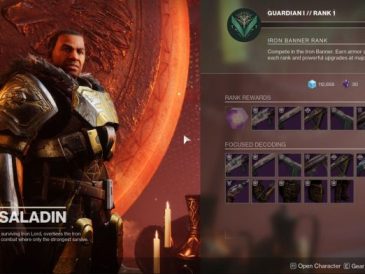ProGuideAHへようこそ。これは、「古いバージョンのMinecraftをプレイする方法」に関するガイドです。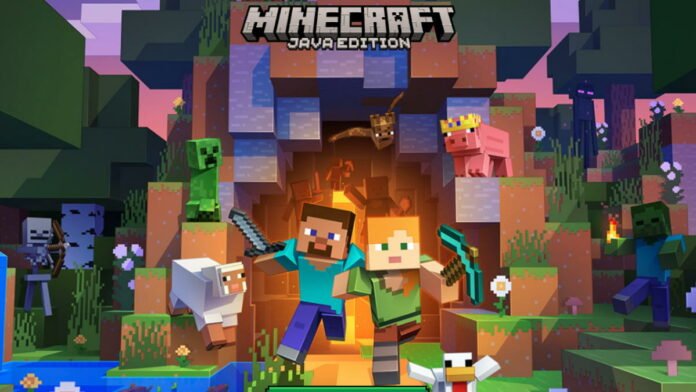
公式リリース以降 Minecraftの 2011年に、ゲームは多数の更新とコンテンツの追加を受け取り、パッチごとにゲームがどんどん大きくなりました。 時々、改造であろうと純粋な郷愁であろうと、古いバージョンに戻りたいことがあります。 今日は古いバージョンのプレイ方法を紹介します Minecraftの!
古いバージョンのMinecraftをインストールして再生するにはどうすればよいですか?
始める前に、現在、それを理解してください、 古いバージョンのを再生することはできません Minecraftの を使用するだけで Minecraft:Java Edition。 現在、BedrockEditionの古いバージョンにアクセスすることはできません。
今それはオンです! まず、のランチャーを開きます Minecraftの あなたのPC上で。 左側の列で、選択したことを確認してください Minecraft:Java Edition 選択されました。 ボタンをクリックしてください アメニティ 画面の上部にあります。
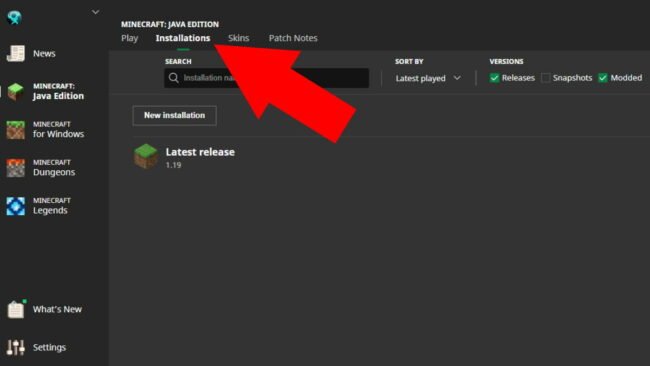
これまでに試したことがない場合は、「 最新のリリース。 次にボタンをクリックします Nouvelleのインストール の新しいインスタンスを構成するには、 Minecraftの.
次の画面で、ランチャー Minecraftの 新しいインストールを構成するように求められます。 まず、インストールに名前を付けるように求められますが、任意の名前を付けることができます。
第二に、これは最も重要なステップです、あなたはのバージョンを設定する必要があります Minecraftの あなたがプレイしたい。 タイトルのドロップダウンメニューをクリックします 、およびのすべてのバージョンの長いリストが表示されます Minecraftの、2011年の公式バージョンまで。
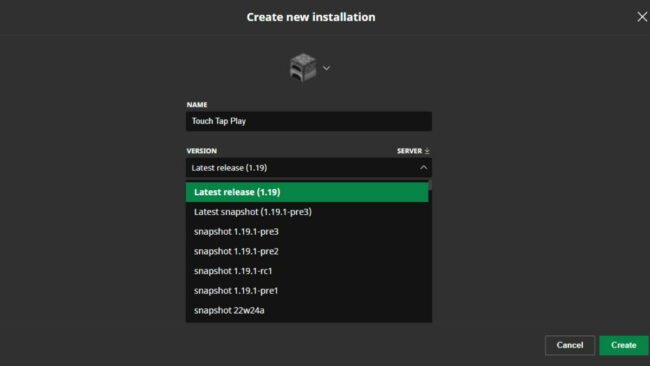
バージョンを設定すると、ほぼ設定されます。 あなたは心配する必要はありません ゲームディレクトリ またはのオプション 解像度、デフォルトを変更したい場合を除きます。 緑色のボタンをクリックします 作ります 準備ができたら。
次のリストに戻ります インストール、これで、新しく作成したインストールが表示され、優先バージョンが一覧表示されます。 インストールにカーソルを合わせると、緑色のボタンが表示されます。 プレイ、それをクリックしてインストールを開始します。
これで完了です。 あなたは今、古いバージョンをプレイしています Minecraftの。 これで、古いバージョンのプレイ方法に関するガイドは終わりです。 Minecraftの。 他にご不明な点がございましたら、下のコメント欄でお尋ねください。